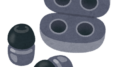こちらの記事では全世界で大人気のファミリー向け無料スマホアプリゲーム「クッキングママお料理しましょ!」の引き継ぎ方法を紹介します!
アプリをバージョン1.29.0にアップデート後、引継ぎIDを登録して、自分のデータを簡単にほかの端末に引き継ぎ可能です。
以下のものも引き継ぎできます。
・購入したレシピパック
・レストランに置かれるレシピのストック
・言語設定(日本語、英語、中国語、韓国語、フランス語、フィリピン語など多数あり)
お子様がプレイされている場合は保護者の方が引き継ぎを行なっていただくのがおすすめです。
iPhone、Androidどちらの場合でも引き継ぎ方法は同様となります!
h2 > a.entry-content,h2 > a {color:#fff;text-decoration: none}
IDとパスコードで引き継ぎができる!
「クッキングママ お料理しましょ!」は自分で設定したIDと自動的に発行されたパスコードを新機種に入力することで引き継ぎができます!
h2 > a.entry-content,h2 > a {color:#fff;text-decoration: none}
旧機種で引継ぎ準備する
はじめに旧機種で引き継ぎ準備します!
以下のトップ画面が表示されたら中央にある「メニュー」ボタンを押す。

「オプション」ボタンを押す
以下の画面が表示されたら「オプション」ボタンを押す。

「データの引き継ぎ」を選択する
以下のオプション画面が表示されたら、「データの引き継ぎ」を選択する。

注意文を読む
データの引き継ぎを選択すると以下の注意文が表示される。
「データの保存期間は24時間です!24時間を過ぎたデータは消えてしまうので注意してください」
確認したら「とじる」ボタンを押す。

「データの保存」を選択する
以下のデータの引き継ぎ画面が表示されたら、「データの保存」を選択する。

引き継ぎIDを登録する
以下の画面が表示されたら、4文字以上10文字以内で引き継ぎIDを登録する。 入力したら「けってい」ボタンを押す。

データが保存されたか確認する
以下の画面が表示されたら、保存完了なので「とじる」ボタンを押す。

引き継ぎIDとパスコードを保存する
パスコードが自動的に発行され、以下の画面が表示される。
引き継ぎIDとパスコードをメモやスクリーンショットにとっておく。
遊べなくなる可能性があるのでほかの人には教えないようにする。

引き継ぎが完了するまでデータの引き継ぎ画面を表示する
引き継ぎIDとパスコードを保存したあと以下の画面が表示される。新機種に引き継ぎができたら「完了」ボタンを押す。
左上の「ID」ボタンを押すともう一度引き継ぎIDとパスコードが表示される。
旧機種での操作はこれで終了です!

h2 > a.entry-content,h2 > a {color:#fff;text-decoration: none}
新機種でデータを引き継ぐ
次に新機種でデータを引き継ぎます!アプリをダウンロードしたら、旧機種の手順と同様にデータの引き継ぎ画面に移行します。
1.トップ画面が表示されたら中央にある「メニュー」ボタンを押す
2.「オプション」ボタンを押す
3.「データの引き継ぎ」を選択する
4.注意文を読む
5.以下のデータ引き継ぎ画面が表示されたら「データの引き継ぎ」を選択する。

注意文を読む
以下の注意文が表示される。
「引き継ぎが完了すると今まで遊んでいた端末はアプリを初期化しないと遊べなくなります。」
確認したら「とじる」ボタンを押す。

引き継ぎIDとパスコードを入力する
以下の画面が表示されたら、保存していた引き継ぎIDとパスコードを入力して「けってい」ボタンを押す。
ユーザー情報が自分のものか確認する。
これでデータの引き継ぎは完了です!

h2 > a.entry-content,h2 > a {color:#fff;text-decoration: none}
新機種で「クッキングママ お料理しましょ! 」を楽しみましょう!
引き継ぎはできましたか?
引き継ぎデータの保存期間は24時間になっているので注意しましょう!
Source: AppBank
「クッキングママ お料理しましょ! 」の引き継ぎ方法を画像付きで解説!